Việc nâng cấp RAM cho máy tính PC, laptop tuy dễ nhưng lại khó, cách cài đặt phần mềm, windows, driver các loại

Việc nâng cấp RAM cho máy tính tuy dễ nhưng lại khó, bởi nếu bạn không mua đúng loại RAM (SD, DDR, DDR2 hoặc DDR3) thì không thể cắm vào được, hoặc nếu mua đúng loại RAM nhưng lại không cùng tốc độ bus với thanh RAM đang dùng trong máy thì có khi lắp vào máy không chạy được. Do vậy, cách tốt nhất và đỡ tốn thời gian nhất là bạn đem máy tính đến các cửa hàng có bán RAM để họ kiểm tra RAM và bán đúng loại RAM tương thích.

Trên các trang web chuyên về linh kiện, bạn cần chú ý tới dòng chữ Thông số kỹ thuật. Còn để biết tốc độ bus của thanh RAM đang dùng trong máy, bạn có thể dùng phần mềm HWiNFO32
Sau khi cài đặt và chạy HWiNFO32, bạn bấm chuột vào hàng chữ Memory ở khung cửa sổ bên trái rồi quan sát thông tin trên dòng row hiển thị thông tin thanh RAM đang dùng trong máy tính.
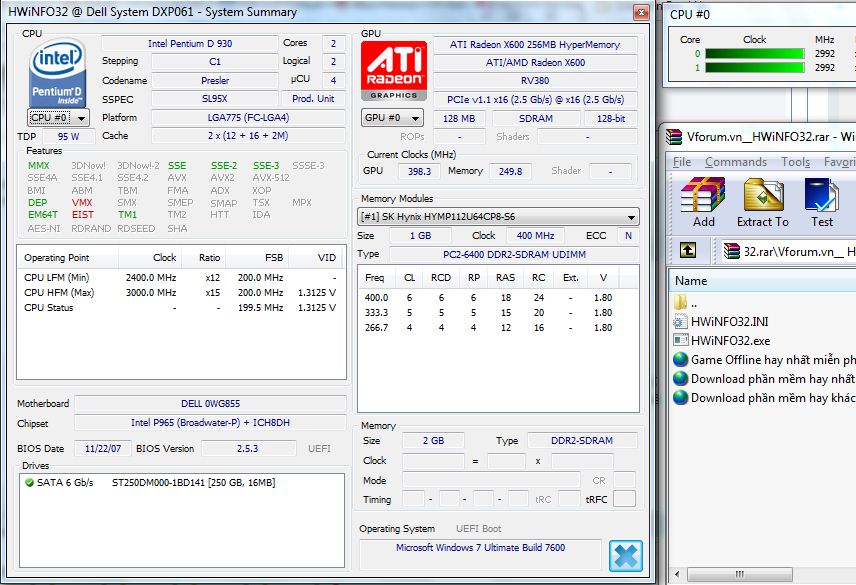
Khi đó, bạn sẽ thấy được dung lượng bộ nhớ của thanh RAM và tốc độ bus từ thông số PC (ví dụ: PC-3200, PC-6400, PC-10600, PC-12800, PC- 16000, PC-17600 là lần lượt tương ứng với các tốc độ bus 400 MHz, 800 MHz, 1333 MHz, 1600 MHz, 2000 MHz và 2200 hoặc 2400 MHz). Tuy nhiên, bạn có thể không cần phải đổi ra thông số bus, chỉ cần nhớ thông số PC và mua đúng thanh RAM có cùng thông số này là được.
Đối với RAM laptop, xem chi tiết tại
Cách nâng cấp RAM cho laptop
tham khảo thêm bài này
[h=1]Tổng hợp cách chọn và nâng cấp RAM cho máy tính laptop[/h]

Việc nâng cấp RAM cho máy tính tuy dễ nhưng lại khó, bởi nếu bạn không mua đúng loại RAM (SD, DDR, DDR2 hoặc DDR3) thì không thể cắm vào được, hoặc nếu mua đúng loại RAM nhưng lại không cùng tốc độ bus với thanh RAM đang dùng trong máy thì có khi lắp vào máy không chạy được. Do vậy, cách tốt nhất và đỡ tốn thời gian nhất là bạn đem máy tính đến các cửa hàng có bán RAM để họ kiểm tra RAM và bán đúng loại RAM tương thích.

Trên các trang web chuyên về linh kiện, bạn cần chú ý tới dòng chữ Thông số kỹ thuật. Còn để biết tốc độ bus của thanh RAM đang dùng trong máy, bạn có thể dùng phần mềm HWiNFO32
Sau khi cài đặt và chạy HWiNFO32, bạn bấm chuột vào hàng chữ Memory ở khung cửa sổ bên trái rồi quan sát thông tin trên dòng row hiển thị thông tin thanh RAM đang dùng trong máy tính.
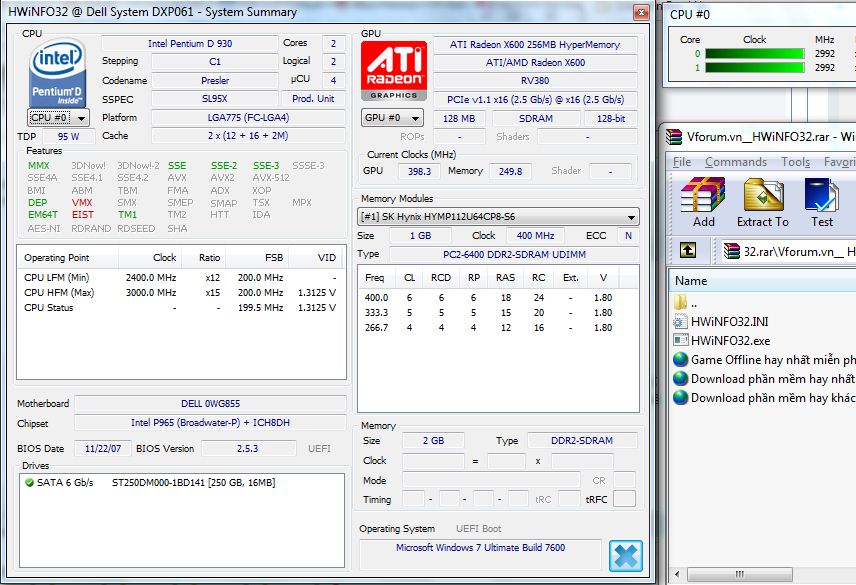
Khi đó, bạn sẽ thấy được dung lượng bộ nhớ của thanh RAM và tốc độ bus từ thông số PC (ví dụ: PC-3200, PC-6400, PC-10600, PC-12800, PC- 16000, PC-17600 là lần lượt tương ứng với các tốc độ bus 400 MHz, 800 MHz, 1333 MHz, 1600 MHz, 2000 MHz và 2200 hoặc 2400 MHz). Tuy nhiên, bạn có thể không cần phải đổi ra thông số bus, chỉ cần nhớ thông số PC và mua đúng thanh RAM có cùng thông số này là được.
Đối với RAM laptop, xem chi tiết tại
Cách nâng cấp RAM cho laptop
tham khảo thêm bài này
[h=1]Tổng hợp cách chọn và nâng cấp RAM cho máy tính laptop[/h]